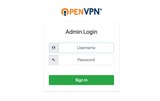Nastavte si svoj vlastný DNS server na Debian/Ubuntu

Tento tutoriál vysvetľuje, ako nastaviť server DNS pomocou Bind9 na Debiane alebo Ubuntu. V celom článku podľa toho nahraďte názov vašej-domény.com. Pri th
Zoberme si bežný príklad nastavenia DNS. Vaša doména je example.coma máte " A" záznamy pre server1.example.coma server2.example.com. Server1 je hosťovaný vo Vultr, ale server2 je hosťovaný v lokálnej sieti, napríklad vo vašej firme alebo ako vývojový stroj u vás doma. Typicky majú tieto typy lokálnych prostredí verejné IP adresy dynamicky prideľované od vášho poskytovateľa internetových služieb (ISP) a môžu sa neočakávane zmeniť. To by viedlo k tomu, že server2 náhle ukázal na nesprávnu IP adresu, čo by mohlo vážne ovplyvniť službu. Tento článok vám ukáže, ako nastaviť vlastnú dynamickú službu DNS, ktorá beží na lokálnom počítači a dokáže automaticky aktualizovať záznam pre server2 vo Vultr DNS po zmene verejnej IP adresy.
While clients like
ddclientandinadynwill work for some DNS providers, Vultr does not currently support these and instead uses its own custom API. This service will run locally on your machine and use GET and POST requests along with your access key.
ATento nástroj podporuje iba záznamy " ". Ak máte viacero Azáznamov, ktoré chcete aktualizovať na rovnakú IP adresu, zmeňte ich na CNAMEzáznamy a nasmerujte ich na jeden Azáznam. To vám z dlhodobého hľadiska zjednoduší veci a považuje sa to za správny spôsob konfigurácie DNS.Použite Git na klonovanie úložiska obsahujúceho klienta python DDNS. Mali by ste to urobiť v bezpečnom adresári, ku ktorému máte úplný prístup. Váš domovský priečinok by mal stačiť. Spustite nasledujúci príkaz:
git clone https://github.com/andyjsmith/Vultr-Dynamic-DNS.git vultrddns && cd vultrddns
Vygenerujte si osobný prístupový token vo Vultr. Môžete to urobiť v časti „Účet -> API -> Osobný prístupový token“. Na tej istej stránke budete musieť prejsť do časti „Kontrola prístupu“ a kliknúť na tlačidlo „Povoliť všetky IPv4“, pretože zakaždým nebudete poznať IP svojho lokálneho servera, a preto ide o dynamický DNS.
config.json.examplesúbor, kde nájdete príklad toho, ako by mal vyzerať váš konfiguračný súbor.config.jsonsúbor pomocou svojho obľúbeného textového editora a vyplňte hodnoty na základe konkrétneho nastavenia servera.Súbor by mal obsahovať nasledovné:
{
"api_key": "",
"domain": "",
"dynamic_records": [
""
]
}
Do poľa zadajte svoj prístupový token api_key.
domain. Napríklad example.com.A" záznamy, ktoré chcete zmeniť dynamic_records. V predchádzajúcom príklade by ste zadali, server2aby ste automaticky zmenili server2IP adresu . Môžete zadať viacero subdomén. Ak chcete zmeniť základný Azáznam pre vašu doménu (bežne označovaný ako @, záznam, ktorý reaguje, keď prejdete priamo na example.com), jednoducho nechajte prázdne úvodzovky.Správny konfiguračný súbor môže vyzerať takto, kde chcete dynamicky zmeniť IP pre example.coma server2.example.com:
{
"api_key": "XXXXXXXXXXXXXXXXXXXXXXXXXXXXXXXXXXXX",
"domain": "example.com",
"dynamic_records": [
"",
"server2"
]
}
Teraz uložte tieto zmeny a váš súbor by mal byť pripravený!
python3 ddns.py. Ak to nevráti žiadne chyby, vaša konfigurácia je nominálna a môžete spustiť proces automatizácie.Po dokončení základného nastavenia je dôležité nastaviť opakujúcu sa úlohu, pretože skript to štandardne nerobí. Pripojte sa k miestnemu počítaču a v závislosti od operačného systému postupujte podľa nižšie uvedených krokov.
Linux a Mac cronuž majú nainštalovanú pomôcku, ktorá vám umožňuje špecifikovať skripty, ktoré sa majú spúšťať podľa stanovených plánov.
ddns.pysúboru pomocou, realpath ddns.pykým ste stále v vultrddnsadresári.crontab -ea upravte svoj crontab.Na koniec súboru pridajte nasledujúci riadok a pridajte skutočnú cestu k ddns.pysúboru:
*/30 * * * * python3 [full path to ddns.py] > /dev/null 2>&1
Toto spustí skript každých 30 minút a presmeruje všetok jeho výstup na /dev/null.
Vytvorte úlohu v Plánovači úloh, ktorá sa bude spúšťať každých 30 minút. Postupujte podľa sprievodcu Microsoft pre vytvorenie základnej úlohy.
ddns.pyskript ako argument.Tento tutoriál vysvetľuje, ako nastaviť server DNS pomocou Bind9 na Debiane alebo Ubuntu. V celom článku podľa toho nahraďte názov vašej-domény.com. Pri th
Sú chvíle, keď potrebujeme zdieľať súbory, ktoré musia byť viditeľné pre klientov Windows. Keďže systémy založené na poistkách fungujú iba na Linuxe, predstavíme sa
Úvod SSH, tiež známy ako Secure Shell, sa dá použiť na oveľa viac, než len na získanie vzdialeného shellu. Tento článok ukáže, ako možno použiť SSH
Pre používateľov DHCP môžu nastať situácie, keď budete musieť upraviť súbor /etc/resolv.conf, aby ste mohli používať iné menné servery. Potom, po určitom čase (alebo po reštarte systému)
Súbor hostiteľov je špeciálny súbor na vašom počítači pracovnej stanice, ktorý bude uchovávať informácie o IP a názve. Tento súbor je kontrolovaný pred DNS, takže ak umiestnite a
Používate iný systém? OpenNMS je platforma na správu siete s otvoreným zdrojom na podnikovej úrovni, ktorú možno použiť na monitorovanie a správu mnohých zariadení
Väčšina počítačov je dodávaná s klientom VPN. Ak prevádzkujete server VPN, môžete použiť tohto pribaleného klienta na pripojenie k svojej sieti VPN. V tejto príručke vysvetlím ho
iptables je softvér brány firewall, ktorý možno nájsť v mnohých distribúciách vrátane CentOS a Ubuntu. V tomto dokumente uvidíte, ako môžete zabrániť súbehu
Krok 1: Prihláste sa do svojho VPS Nájdite IP adresu svojho Vultr VPS a prihláste sa ako užívateľ root. ssh root@server Krok 2: Použite pomôcku názvu hostiteľa Change you
Používate iný systém? Úvod Bro je výkonný open-source sieťový analytický rámec. Bros sa primárne zameriava na monitorovanie bezpečnosti siete. Br
Prvé pripojenie k serveru Linux sa môže zdať mätúce, najmä ak máte silné pozadie systému Windows. Pri pripájaní k systému Linux (alebo UNIX
Krok 1: Prihláste sa do svojho VPS Nájdite IP adresu svojho Vultr VPS a prihláste sa ako užívateľ root. ssh root@server Krok 2: Upravte /etc/hostname Otvorte th
Pri žiadosti o autorizáciu pre oznámenia BGP použite nasledujúcu šablónu. POVOLAČNÝ LIST [DÁTUM] Komu sa to môže týkať, Thi
Používate iný systém? Úvod Bro je open-source analyzátor sieťovej prevádzky. Je to predovšetkým bezpečnostný monitor, ktorý kontroluje všetku premávku na linke
Predstavujeme protokol OpenVPN OpenVPN je softvérová aplikácia s otvoreným zdrojovým kódom, ktorá implementuje techniky virtuálnej súkromnej siete (VPN) na vytváranie bezpečných
Vultr predstavil podporu viacerých privátnych sietí začiatkom roka 2018. Táto funkcia je ponúkaná ako vylepšenie štandardných privátnych sietí. Keď
Vultr vám umožňuje kombinovať dve naše funkcie (plávajúce IP adresy a BGP), aby ste dosiahli vysokú dostupnosť. Nastavenie Budete potrebovať dve inštancie v tom istom
Úvod Nmap je bezplatný a veľmi populárny sieťový bezpečnostný skener. Ľahko sa používa a je veľmi výkonný. Tento článok vysvetlí inštaláciu an
N2N je open source 2/3 VPN aplikácia. Na rozdiel od mnohých iných VPN programov dokáže N2N pripojiť počítače, ktoré sú umiestnené za NAT routerom. Toto ponúka
StrongSwan je open source riešenie VPN založené na IPsec. Podporuje protokoly výmeny kľúčov IKEv1 aj IKEv2 v spojení s natívnou NETKEY IPse
Umelá inteligencia nie je v budúcnosti, je tu priamo v súčasnosti V tomto blogu si prečítajte, ako aplikácie umelej inteligencie ovplyvnili rôzne sektory.
Ste aj vy obeťou DDOS útokov a máte zmätok ohľadom metód prevencie? Ak chcete vyriešiť svoje otázky, prečítajte si tento článok.
Možno ste už počuli, že hackeri zarábajú veľa peňazí, ale premýšľali ste niekedy nad tým, ako môžu zarábať také peniaze? poďme diskutovať.
Chcete vidieť revolučné vynálezy od Google a ako tieto vynálezy zmenili život každého dnešného človeka? Potom si prečítajte na blogu a pozrite si vynálezy spoločnosti Google.
Koncept samoriadených áut vyraziť na cesty s pomocou umelej inteligencie je snom, ktorý máme už nejaký čas. Ale napriek niekoľkým prísľubom ich nikde nevidno. Prečítajte si tento blog a dozviete sa viac…
Ako sa veda vyvíja rýchlym tempom a preberá veľa nášho úsilia, zvyšuje sa aj riziko, že sa vystavíme nevysvetliteľnej singularite. Prečítajte si, čo pre nás môže znamenať singularita.
Spôsoby ukladania údajov sa môžu vyvíjať už od zrodu údajov. Tento blog sa zaoberá vývojom ukladania údajov na základe infografiky.
Prečítajte si blog, aby ste čo najjednoduchším spôsobom spoznali rôzne vrstvy architektúry veľkých dát a ich funkcie.
V tomto digitálnom svete sa inteligentné domáce zariadenia stali kľúčovou súčasťou života. Tu je niekoľko úžasných výhod inteligentných domácich zariadení o tom, ako robia náš život, ktorý stojí za to žiť, a ktorý zjednodušujú.
Spoločnosť Apple nedávno vydala doplnkovú aktualizáciu macOS Catalina 10.15.4 na opravu problémov, ale zdá sa, že táto aktualizácia spôsobuje ďalšie problémy, ktoré vedú k blokovaniu počítačov Mac. Prečítajte si tento článok a dozviete sa viac